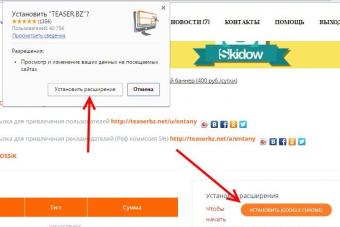Сегодня я покажу несколько способов, которые помогут вам определить ведётся ли за вашим компьютером скрытое, невидимое наблюдение.
Однажды ко мне обратился один мой знакомый, который попросил меня найти для него программу осуществляющую невидимую слежку за ПК. Он подозревал свою вторую половину в неверности.
Недолго думая я решил написать индивидуально для него такую программу потому что, во первых утилиты такого рода как правило платные, а бесплатные крайне ненадёжны и могут содержать в себе вредоносный код.
Спустя несколько дней программа была готова. И так что же я сделал?
С помощью IDE Delphi я написал данную утилиту, которая могла:
1) следить за клавиатурой, т.е. она записывала все нажатия клавиш в спец. отчёт и помещала его в невидимую папку;
2) создавать скриншоты — фото экрана монитора;
3) и всё это дело отправлять на электронную почту.
И ещё программа работала в невидимом режимеи стартовала при запуске Windows.
Фактически я создал — кейлоггер от английского слова keylogger т.е. клавиатурный шпион.
Теперь я покажу несколько способов поиска keyloggera на своём ПК.
Пример №1. Поиск mipko
Для примера я скачал и установил клавиатурный шпион mipko. Довольно-таки неплохая программа для скрытой слежки.
И так как же понять, что на вашем ПК может быть установлена данная программа.
Ну первым делом можно конечно же можно проверить свой ПК антивирусом — Dr web cureit
.
На данном скрине мы видим, что антивирус нашёл подозрительный файл.
Открываем папку где расположен этот файл и мы сразу же видим иконку программы mipko и другие принадлежащие ей файлы.

Кстати — данный способ помог мне однажды вычислить этот шпион у соседа. Эту программу как выяснилось позже установила его жена.
Пример № 2. Поиск mipko в Диспетчере задач
Программисты, которые создали данный келоггер видно, что хорошо потрудились, процесс mipko не отображается в стандартном Диспетчере задач, который установлен в Windows, но эта проблема решается легко достаточно скачать какой-нибудь альтернативный диспетчер например System Explorer.
Запускаем его -> открываем вкладку Processes и мы сразу видим процесс MPK.exe.

В интернете можно найти следующую информацию об этом файле:

Пример № 3. Поиск mipko в реестре (regedit)
Что бы не утруждать себя длительными поисками в реестре можно скачать программу Autoruns
.
Эта утилита показывает места автозапуска программ на ПК. Запускаем её и смотрим вкладку Everything
. Особое внимание уделяем процессам окрашенным в розовый цвет.

Пример № 4. Поиск mipko
Суть любого клавиатурного шпиона заключается в том, что он ставит глобальный хук, который следит за клавиатурой. Как правило этот хук загружается через динамическую библиотеку dll.
Почти все кейлоггеры, которые на данный момент времени доступны для скачивания в интернете работают именно по такому принципу.
Что бы поймать сам хук нужно установить всего-навсего какой-нибудь файрвол (Firewall ).
Для этой цели подойдёт Comodo Firewall . При попытке шпиона поставить глобальный хук на клавиатуру файровол выдаст сообщение на рабочий стол с системным предупреждением.
Пользуясь данным кратким руководством по поиску keylogger на своём ПК вы сможете также обнаружить и другие версии клавиатурных шпионов.
| Антивирусное программное обеспечение | Версия | Обнаружение |
|---|---|---|
| K7 AntiVirus | 9.179.12403 | Unwanted-Program (00454f261) |
| Malwarebytes | 1.75.0.1 | PUP.Optional.Wajam.A |
| Dr.Web | Adware.Searcher.2467 | |
| McAfee-GW-Edition | 2013 | |
| VIPRE Antivirus | 22702 | Wajam (fs) |
| Baidu-International | 3.5.1.41473 | Trojan.Win32.Agent.peo |
| Kingsoft AntiVirus | 2013.4.9.267 | Win32.Troj.Generic.a.(kcloud) |
| Qihoo-360 | 1.0.0.1015 | Win32/Virus.RiskTool.825 |
| VIPRE Antivirus | 22224 | MalSign.Generic |
| Malwarebytes | v2013.10.29.10 | PUP.Optional.MalSign.Generic |
| NANO AntiVirus | 0.26.0.55366 | Trojan.Win32.Searcher.bpjlwd |
| McAfee | 5.600.0.1067 | Win32.Application.OptimizerPro.E |
| Tencent | 1.0.0.1 | Win32.Trojan.Bprotector.Wlfh |
| ESET-NOD32 | 8894 | Win32/Wajam.A |
поведение Keylogger
- Изменение рабочего стола и параметры браузера.
- Keylogger деактивирует установленного программного обеспечения.
- Тормозит Интернет-соединение
- Интегрируется в веб-браузере через расширение браузера Keylogger
- Общее поведение Keylogger и некоторые другие текст emplaining som информация связанные с поведением
- Устанавливает себя без разрешений
- Изменяет пользователя Главная страница
- Keylogger подключается к сети Интернет без вашего разрешения
Keylogger осуществляется версий ОС Windows
- Windows 10 23%
- Windows 8 33%
- Windows 7 20%
- Windows Vista 7%
- Windows XP 17%
География Keylogger
Ликвидации Keylogger от Windows
Удалите из Windows XP Keylogger:
Удалить Keylogger от вашего Windows 7 и Vista:

Стереть Keylogger от Windows 8 и 8.1:

Удалить из вашего браузеров Keylogger
Keylogger Удаление от Internet Explorer

Стереть Keylogger от Mozilla Firefox

Прекратить Keylogger от Chrome

Существуют различные типы трюков, используемых хакерами для кражи нашей идентичности.
Keylogger — это одно вредоносное приложение или инструмент, который используется многими хаками для отслеживания того, что мы печатаем, и для кого и как мы подключаемся к сети. В наши дни кейлоггер стал одной из самых мощных угроз, которые могут записывать то, что вы вводите, и делиться ею с информацией для хакеров.
Знание того, как обнаружить кейлоггер и удалить его с компьютера, может помочь защитить вашу личность и личную жизнь.
Пошаговое руководство по обнаружению Keylogger и удалению его с компьютера
Нелегко обнаружить, влияет ли ваш компьютер на кейлоггер, если только это руководство не идентифицирует его. Конечно, есть инструменты и программное обеспечение для обнаружения злонамеренной угрозы, зная, как ее обнаружить вручную может пригодиться, когда дело доходит до защиты вашей личности.
Вот два способа, по которым вы можете обнаружить, что кейлоггер установлен на вашем устройстве или нет:
Способ 1 . Откройте диспетчер задач, используя комбинацию клавиш Ctrl + Alt + Delete . Перейдите к параметру процессов и найдите дубликат копии процесса с именем Winlogon. Один процесс с этим именем прекрасен, но если их два, значит, ваше устройство заражено кейлоггером.

Способ 2 : Иногда кейлоггер заражает устройство через какую-то вредоносную программу, которая автоматически устанавливается на ваше устройство, когда мы в сети. Поиск нежелательной программы на панели управления можно обнаружить кейлоггер. Вот как обнаружить нежелательную программу с панели управления:

Перейдите в меню «Пуск», выберите «Все программы» и просмотрите всю установленную программу. Если вы найдете какую-либо программу, которую вы не установили, удалите ее. Удалив ненужную программу, вам необходимо перезагрузить устройство.
Как удалить Keylogger
Узнав, как обнаружить кейлоггер, вы должны знать, как удалить его с компьютера. Ключ-кейггер можно удалить из устройства, используя следующие два метода:
Способ 1 . Если вы обнаружили кейлоггер в диспетчере задач, удалите дублируемую копию Winlogon.
Способ 2 . Если вы обнаружили неизвестную программу, установленную в вашей системе, удалите эту программу.
Эти два являются самыми простыми способами обнаружения и удаления кейлоггера вручную из вашей системы. Ручные методы закладывают основу для защиты компьютера от вредоносной деятельности и, таким образом, помогают предотвратить кражу любых данных.
Кроме того, на рынке доступно программное обеспечение, которое может помочь обнаружить клавиатурные шпионы и удалить их с компьютера. Вы можете узнать, как обнаружить кейлоггер и удалить его с компьютера, установив программное обеспечение, способное обнаруживать и удалять вредоносный инструмент.
Программное обеспечение сканирует компьютер любого вредоносного файла, который способен красть информацию, хранящуюся в нем, и отправлять его хакерам.
При обнаружении вредоносных файлов программное обеспечение помещает их в карантин и обрабатывает их, удаляя или восстанавливая их после поиска вашей команды.
Программное обеспечение не только сканирует компьютер, но также предотвращает или защищает компьютер, отключая автоматическую установку любой программы, которая может быть подвержена риску.
Keylogger стал серьезной угрозой, поскольку большее число людей использует цифровые гаджеты для различных задач. Будь то онлайн-транзакция или частные чаты, кейлогеры могут взломать детали и записать все, что вы набираете, с помощью клавиатуры нашего устройства.
Два типа клавиатурных шпионов и то, как они влияют на ваш компьютер.
Keylogger имеет два типа: аппаратный кейлоггер и программный кейлоггер.
Аппаратное обеспечение Keylogger:
Аппаратный кейлоггер поставляется в виде USB-устройств, которые могут быть подключены к компьютерной системе. Этот конкретный тип кейлоггера встроен в заднюю часть центрального процессора (CPU) и снимает активность клавиатуры.
Программное обеспечение Keylogger:
Программный кейлоггер встроен в программное обеспечение и программу, установленные или устанавливаемые на ваш компьютер. Когда мы устанавливаем какое-либо программное обеспечение в компьютерной системе, автоматически создаются определенные файлы. Эти файлы могут быть злыми и могут записывать и красть информацию с компьютера.
Независимо от того, какой тип кейлоггера на вашем компьютере влияет, каждый кейлоггер может привести к необратимым потерям.
Поэтому крайне важно своевременно обнаружить кейлоггер, чтобы предотвратить кражу любых важных данных.
Компьютер можно защитить, обновив антивирусное программное обеспечение. Использование детекторов вирусов часто также помогает выявлять и предотвращать любую malic-программу.
Существует также один трюк для предотвращения потери каких-либо типов информации через клавиатуру, вы можете хранить данные, такие как имя пользователя и пароль, в блокноте, а также копировать и вставлять детали, когда это необходимо.
Тем не менее, в этом случае вам нужно будет дополнительно осознавать данные, хранящиеся в блокноте, поскольку хакеры могут красть информацию. Риск взлома повсюду, но он не должен мешать нам использовать цифровые гаджеты.
Используйте интеллектуальные устройства, проявляя бдительность. Не допускайте, чтобы что-то вроде кейлоггера мешало вам продвигаться вперед по вашему пути. Убедитесь, что ваша компьютерная система обновлена, и все ее программы функционируют должным образом.
Запуск антивирусного программного обеспечения регулярно также может помочь защитить ваш компьютер, когда вы в сети, а также в автономном режиме.
Название угрозы
Имя исполняемого файла:
Тип угрозы:
Поражаемые ОС:
Keylogger
Keylogger
Win32 (Windows XP, Windows Vista, Windows Seven, Windows 8)
Метод заражения Keylogger
Keylogger копирует свои файл(ы) на ваш жёсткий диск. Типичное имя файла bpk.exe . Потом он создаёт ключ автозагрузки в реестре с именем Keylogger и значением bpk.exe . Вы также можете найти его в списке процессов с именем bpk.exe или Keylogger .
Если у вас есть дополнительные вопросы касательно Keylogger, пожалуйста, заполните и мы вскоре свяжемся с вами.
Скачать утилиту для удаления
Скачайте эту программу и удалите Keylogger and bpk.exe (закачка начнется автоматически):
* SpyHunter был разработан американской компанией EnigmaSoftware и способен удалить удалить Keylogger в автоматическом режиме. Программа тестировалась на Windows XP, Windows Vista, Windows 7 и Windows 8.
Функции
Программа способна защищать файлы и настройки от вредоносного кода.
Программа может исправить проблемы с браузером и защищает настройки браузера.
Удаление гарантированно - если не справился SpyHunter предоставляется бесплатная поддержка.
Антивирусная поддержка в режиме 24/7 входит в комплект поставки.
Скачайте утилиту для удаления Keylogger от российской компании Security Stronghold
Если вы не уверены какие файлы удалять, используйте нашу программу Утилиту для удаления Keylogger .. Утилита для удаления Keylogger найдет и полностью удалит Keylogger и все проблемы связанные с вирусом Keylogger. Быстрая, легкая в использовании утилита для удаления Keylogger защитит ваш компьютер от угрозы Keylogger которая вредит вашему компьютеру и нарушает вашу частную жизнь. Утилита для удаления Keylogger сканирует ваши жесткие диски и реестр и удаляет любое проявление Keylogger. Обычное антивирусное ПО бессильно против вредоносных таких программ, как Keylogger. Скачать эту упрощенное средство удаления специально разработанное для решения проблем с Keylogger и bpk.exe (закачка начнется автоматически):
Функции
Удаляет все файлы, созданные Keylogger.
Удаляет все записи реестра, созданные Keylogger.
Программа может исправить проблемы с браузером.
Иммунизирует систему.
Удаление гарантированно - если Утилита не справилась предоставляется бесплатная поддержка.
Антивирусная поддержка в режиме 24/7 через систему GoToAssist входит в комплект поставки.
Наша служба поддержки готова решить вашу проблему с Keylogger и удалить Keylogger прямо сейчас!
Оставьте подробное описание вашей проблемы с Keylogger в разделе . Наша служба поддержки свяжется с вами и предоставит вам пошаговое решение проблемы с Keylogger. Пожалуйста, опишите вашу проблему как можно точнее. Это поможет нам предоставит вам наиболее эффективный метод удаления Keylogger.
Как удалить Keylogger вручную
Эта проблема может быть решена вручную, путём удаления ключей реестра и файлов связанных с Keylogger, удалением его из списка автозагрузки и де-регистрацией всех связанных DLL файлов. Кроме того, отсутствующие DLL файлы должны быть восстановлены из дистрибутива ОС если они были повреждены Keylogger .
Чтобы избавиться от Keylogger , вам необходимо:
1. Завершить следующие процессы и удалить соответствующие файлы:
- edit-keylogger.exe
- frmabout.frm
- frmabout.frx
- globalhook.exe
- keylogger.frm
- keylogger.frx
- keylogger.vbw
- keylog~1.vbp
- keytrap.bas
- modconnected.bas
- modctrlaltdel.bas
- modicqpager.bas
- modinputtext.bas
- modstartwithwindows.bas
- modwinsock.bas
- saveediter.bas
- winsockbas.bas
- winsocksub.bas
- bpk.exe
- pk.bin
Предупреждение: вам необходимо удалить только файлы, контольные суммы которых, находятся в списке вредоносных. В вашей системе могут быть нужные файлы с такими же именами. Мы рекомендуем использовать для безопасного решения проблемы.
2. Удалите следующие папки:
3. Удалите следующие ключи и\или значения ключей реестра:
Предупреждение: Если указаны значения ключей реестра, вы должны удалить только указанные значения и оставить сами ключи нетронутыми. Мы рекомендуем использовать для безопасного решения проблемы.
4. Сбросить настройки браузеров
Keylogger иногда может влиять на настройки вашего браузера, например подменять поиск и домашнюю страницу. Мы рекомендуем вам использовать бесплатную функцию "Сбросить настройки браузеров" в "Инструментах" в программе для сброса настроек всех браузеров разом. Учтите, что перед этим вам надо удалить все файлы, папки и ключи реестра принадлежащие Keylogger. Для сброса настроек браузеров вручную используйте данную инструкцию:
Для Internet Explorer
Если вы используете Windows XP, кликните Пуск , и Открыть . Введите следующее в поле Открыть без кавычек и нажмите Enter : "inetcpl.cpl".
Если вы используете Windows 7 или Windows Vista, кликните Пуск . Введите следующее в поле Искать без кавычек и нажмите Enter : "inetcpl.cpl".
Выберите вкладку Дополнительно
Под Сброс параметров браузера Internet Explorer , кликните Сброс . И нажмите Сброс ещё раз в открывшемся окне.
Выберите галочку Удалить личные настройки для удаления истории, восстановления поиска и домашней страницы.
После того как Internet Explorer завершит сброс, кликните Закрыть в диалоговом окне.
Предупреждение: Сбросить настройки браузеров в Инструменты
Для Google Chrome
Найдите папку установки Google Chrome по адресу: C:\Users\"имя пользователя"\AppData\Local\Google\Chrome\Application\User Data .
В папке User Data , найдите файл Default и переименуйте его в DefaultBackup .
Запустите Google Chrome и будет создан новый файл Default .
Настройки Google Chrome сброшены
Предупреждение: В случае если это не сработает используйте бесплатную опцию Сбросить настройки браузеров в Инструменты в программе Stronghold AntiMalware.
Для Mozilla Firefox
Откройте Firefox
В меню выберите Помощь > Информация для решения проблем .
Кликните кнопку Сбросить Firefox .
После того, как Firefox завершит, он покажет окно и создаст папку на рабочем столе. Нажмите Завершить .
Предупреждение: Так вы потеряте выши пароли! Рекомендуем использовать бесплатную опцию Сбросить настройки браузеров в Инструменты в программе Stronghold AntiMalware.
Клавиатурные перехватчики используются для того, чтобы украсть уязвимые данные, такие как как имена пользователей, пароли, данные кредитной карты, банковские реквизиты и т.д., собирая информацию о нажатии клавиш жертв.
Есть два типа программного и аппаратного обеспечения клавиатурных перехватчиков.
Аппаратные клавиатурные перехватчики находятся, главным образом, в картах с интерфейсом USB, вы можете легко обнаружить и удалить аппаратные клавиатурные перехватчики, исследовав ваши компьютерные порты и встроенные в них аппаратные средства.
Существует также разновидность шпионов, которые осуществляют слежение за экраном
В то время как клавиатурный перехватчик программного типа — разновидность spyware, которое может быть запрограммировано как угодно, используя различные языки программирования, которые это может выполнять работу в фоновом режиме — собирать и отправлять данные удаленно хакеру, не позволяя пользователю его заметить.
Метод 1. Проверка установленных приложений
Первая вещь, которую вы должны сделать, проверить компьютер на установленные неизвестные программы и удалить неизвестные приложения. Вот как сделать это:
1. Перейдите в панель управления.
2. Выберите программы => удаление программ.
3. Пробегитесь по списку установленных приложений.
Если вы нашли неизвестные приложения, которые не установлены вами, удалите их.
Они могут быть клавиатурными перехватчиками или другим вредоносным программным обеспечением.

Метод 2. Использование диспетчера задач
1. Нажмите сочетание клавишь [ SHIFT ]+[ ALT ] + [ DELETE ]
2. В предложенных опциях выберите «диспетрчер задач»

3. Ищите подозрительные процессы, например как W32. Netsky. D или имена winlogon.exe могут отличаться.
Если вы нашли идущий процесс, не связанный с системой или приложениями => щелчок правой кнопкой по нему и выберите Stop.
Метод 3. Использование средств удаления кейлоггеров
Malwarebytes Anti-Rootkit Beta

Malwarebytes Anti-Rootkit BETA удаляет даже глубоко спрятанные руткиты. Malwarebytes Anti-Rootkit BETA — ультрасовременная технология для обнаружения и удаления самых противных руткитов.
Kaspersky Security Scan

Сканеры Kaspersky разрабатываются одной из ведущей компании по обеспечению безопасности Kaspersky Lab, сканеры Kaspersky используют передовые технологии, которые могут легко обнаружить клавиатурный перехватчик, это также поможет вам почистить свой PC от вирусов и вредоносного программного обеспечения.
Norton Power Eraser

Средство Norton Power Eraser использует самую агрессивную технологию сканирования, чтобы устранить угрозы, которые традиционный поиск вирусов не всегда обнаруживает.